- Dropbox est l'un des services de stockage en nuage les plus populaires au monde.
- Vous pouvez l'utiliser pour transférer des fichiers à peu près n'importe où, même vers votre application Android Photos.
- Pour plus d'articles sur ce service incroyable, consultez notre hub Dropbox dédié.
- Si vous souhaitez en savoir plus sur les services cloud, consultez notre Page de stockage.
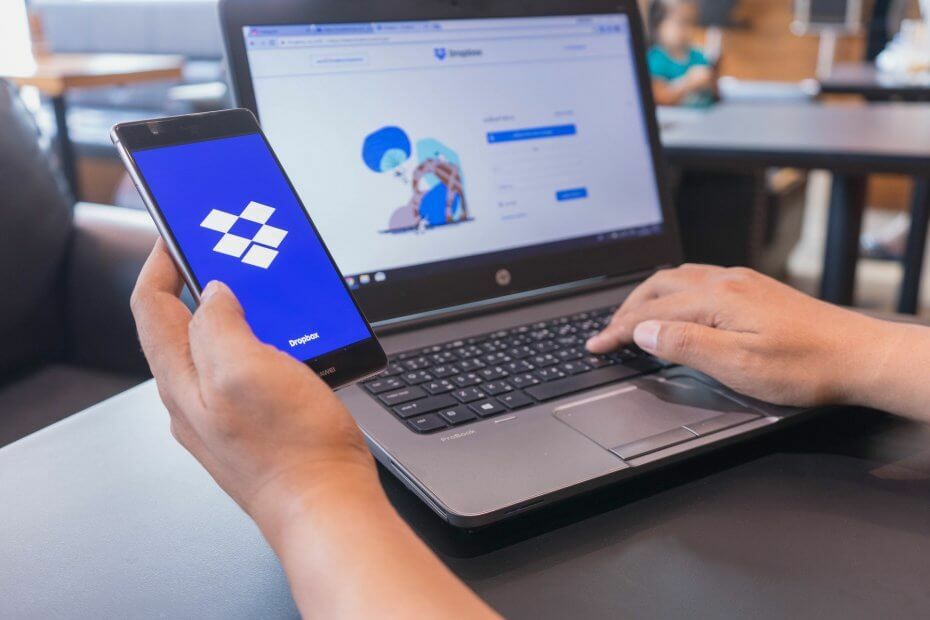
Ce logiciel maintiendra vos pilotes opérationnels, vous protégeant ainsi des erreurs informatiques courantes et des pannes matérielles. Vérifiez tous vos pilotes maintenant en 3 étapes faciles :
- Télécharger DriverFix (fichier de téléchargement vérifié).
- Cliquez sur Lancer l'analyse pour trouver tous les pilotes problématiques.
- Cliquez sur Mettre à jour les pilotes pour obtenir de nouvelles versions et éviter les dysfonctionnements du système.
- DriverFix a été téléchargé par 0 lecteurs ce mois-ci.
Boîte de dépôt est l'un des meilleurs stockage en ligne services que des millions d'utilisateurs utilisent pour transférer des fichiers. La beauté du stockage en nuage est qu'il permet aux utilisateurs de copier des fichiers sur leurs appareils synchronisés sans avoir besoin de
USB câbles ou lecteurs flash.Dropbox est idéal pour copier (ou transférer) des photos car il comprend une fonction de téléchargement d'appareil photo pratique pour télécharger des images à partir de mobiles, de clés USB ou de cartes de stockage SD.
Comment copier des images dans une collection de photos Android avec Dropbox ?
1. Copiez des images dans votre collection de photos Android avec l'application Dropbox
Pour copier des images du stockage cloud Dropbox vers votre collection de photos Android, vous aurez besoin de l'application mobile Dropbox.
- Ouvrez le page Google Play pour l'application Dropbox sur votre appareil mobile pour la télécharger à partir de là.
- Connectez-vous à l'application mobile Dropbox.
- Si vous ne l'avez pas déjà fait, installez et connectez-vous au Logiciel Dropbox sur votre ordinateur portable ou de bureau Windows.
- Cliquez sur Télécharger Dropbox sur le Page de l'application Windows pour l'installer.
- Lorsque vous avez ajouté Dropbox à Windows, vous verrez un dossier DB à gauche de Explorateur de fichiers.
- Dans l'explorateur, sélectionnez votre dossier de photos à copier dans Dropbox.
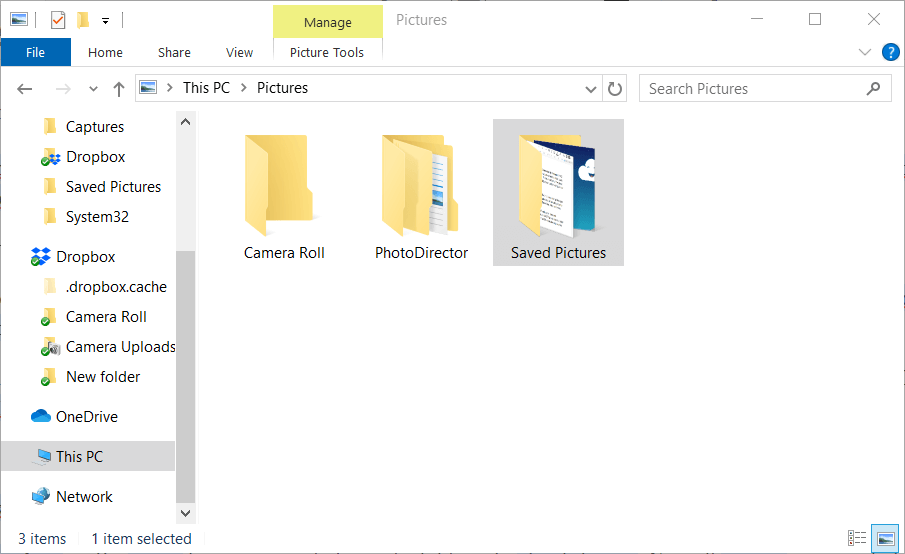
- Dans l'explorateur, sélectionnez votre dossier de photos à copier dans Dropbox.
- Cliquez ensuite sur le Copier sur l'onglet Accueil.
- Sélectionner Boîte de dépôt dans le menu pour copier votre dossier de photographies dans le stockage en nuage.
- Désormais, toutes les images de votre dossier de photos seront enregistrées dans Dropbox.
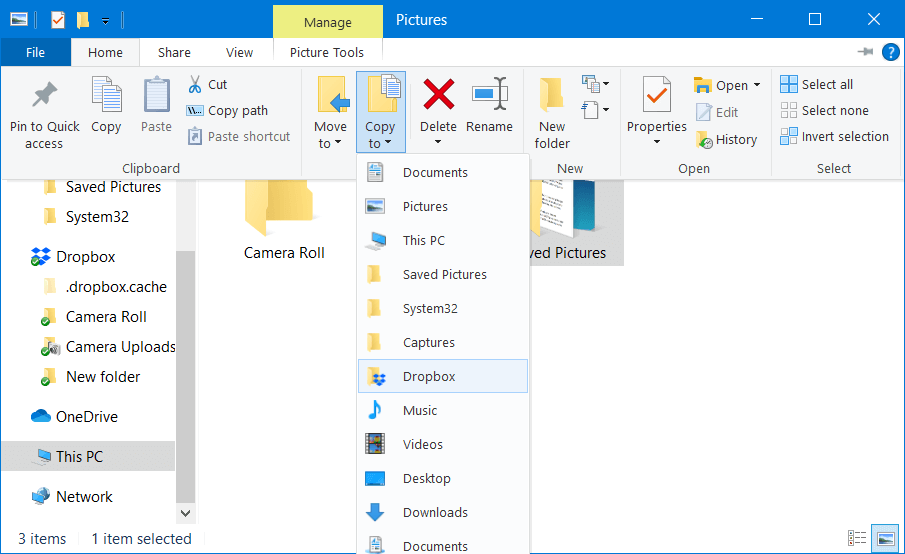
- Désormais, toutes les images de votre dossier de photos seront enregistrées dans Dropbox.
- Ensuite, allumez votre appareil mobile.
- Ouvrez l'application Dropbox Android.
- Robinet Photos sur la gauche de l'application Dropbox pour parcourir les images qui y sont enregistrées.
- Appuyez sur une photo jusqu'à ce que des cases à cocher apparaissent pour chacune des images.
- Ensuite, vous pouvez sélectionner plusieurs fichiers image à exporter.
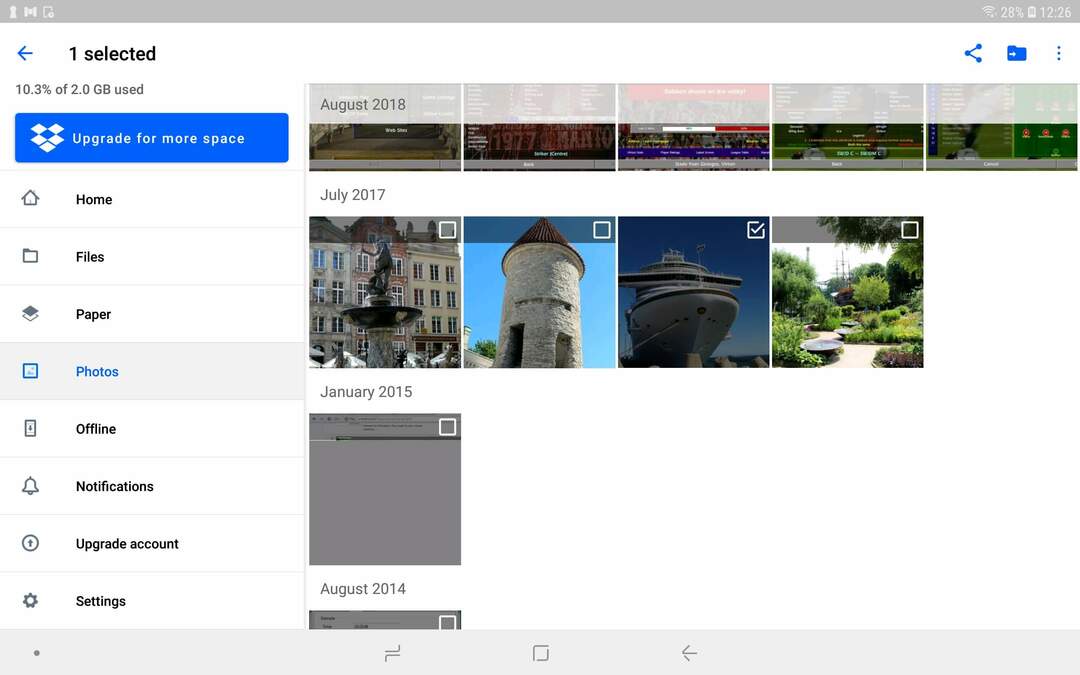
- Ensuite, vous pouvez sélectionner plusieurs fichiers image à exporter.
- Appuyez sur le bouton points de suspension (avec trois points dessus) en haut à droite de Dropbox.
- Sélectionnez le Enregistrer sur l'appareil option.
- Choisissez d'enregistrer les images sélectionnées dans Téléchargements.
- Ensuite, ouvrez l'application Galerie sous Android.
- Vous y trouverez les photos que vous avez sélectionnées pour exporter à partir de Dropbox dans un album Téléchargements.
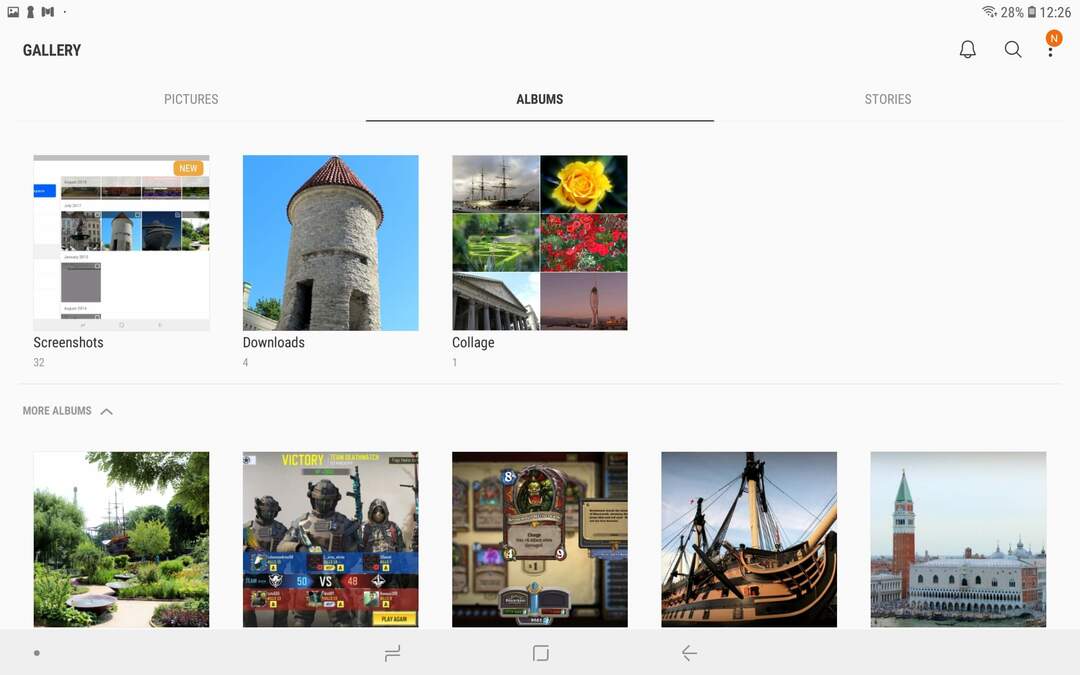
2. Copiez des images directement depuis une clé USB ou un stockage de l'appareil photo
- Comme mentionné, les utilisateurs peuvent également copier des photos de leur Clés USB ou les cartes de stockage des caméras vers Dropbox avec le téléchargement de la caméra activé.
- Pour configurer les paramètres de téléchargement de la caméra, exécutez le logiciel Dropbox sous Windows.
- Cliquez sur l'icône Dropbox dans la barre d'état système de Windows.
- appuie sur le Accéder et gérer vos paramètres Dropbox en haut à droite de l'utilitaire de recherche de l'application.
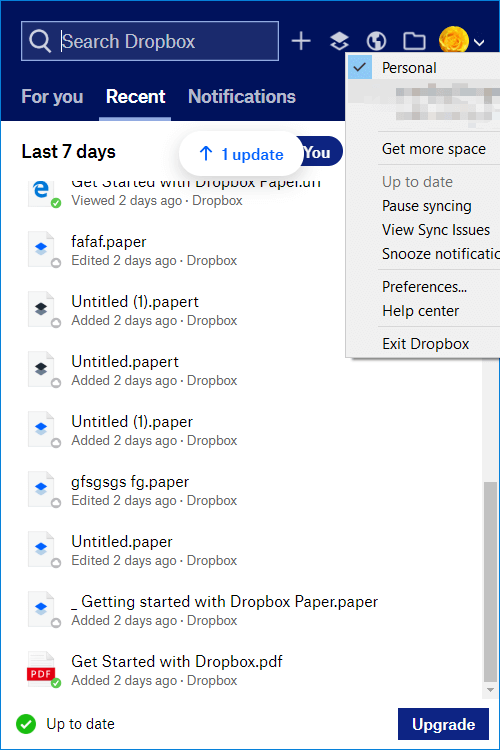
- Cliquez sur Préférences dans le menu pour ouvrir la fenêtre Préférences de Dropbox.
- Sélectionnez l'onglet Importer dans l'instantané juste en dessous.
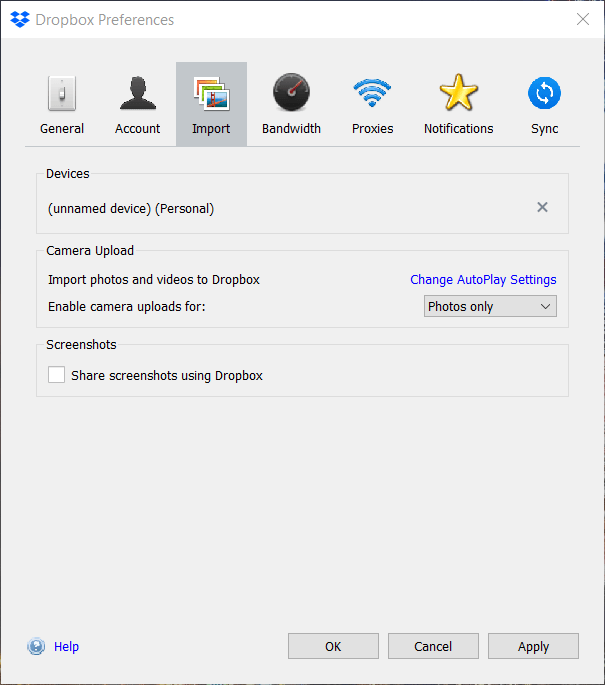
- Cliquez sur Modifier les paramètres de lecture automatique pour ouvrir une fenêtre de lecture automatique.
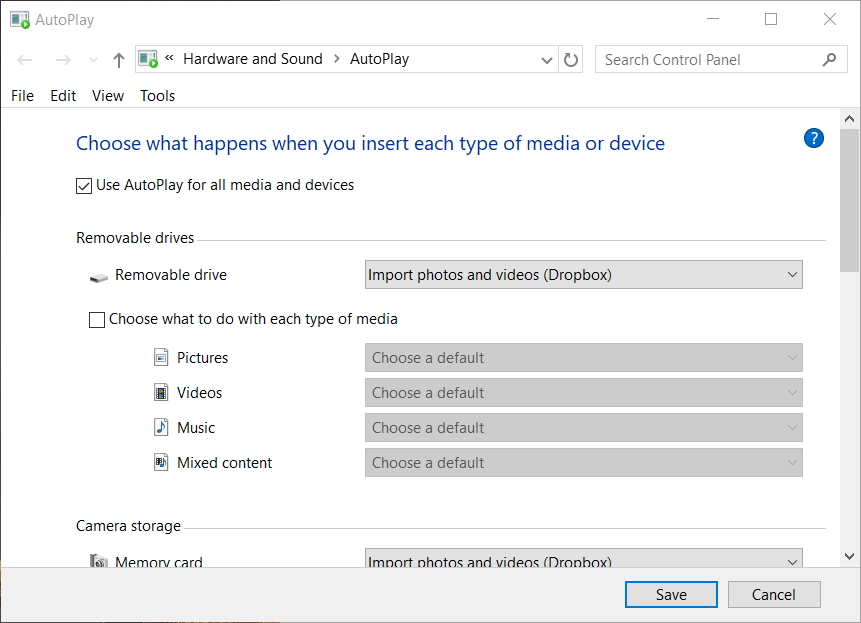
- Sélectionnez le Importer des photos et des vidéos(Dropbox) dans les menus déroulants Lecteur amovible et Carte mémoire si elles ne sont pas sélectionnées.
- Clique le Sauvegarder bouton.
- Ensuite, insérez une carte de stockage d'appareil photo ou une clé USB contenant vos photos.
- Ensuite, une fenêtre de téléchargement de caméra s'ouvrira.
- Sélectionnez le Démarrer l'importation bouton pour enregistrer toutes les photos sur le stockage de votre appareil photo ou sur une clé USB dans Dropbox.
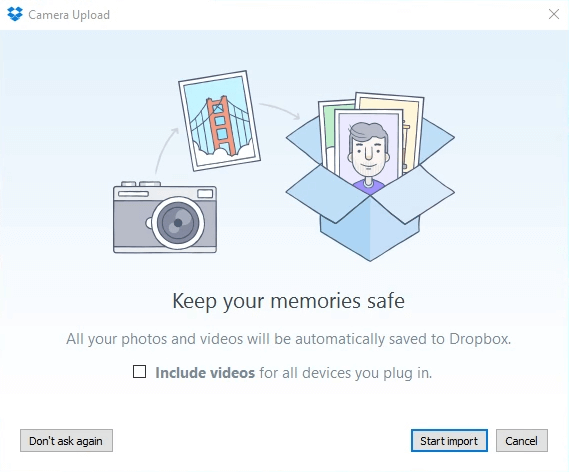
- Sélectionnez le Démarrer l'importation bouton pour enregistrer toutes les photos sur le stockage de votre appareil photo ou sur une clé USB dans Dropbox.
- Par la suite, vous pouvez copier les fichiers image Dropbox dans votre collection de photographies Android avec l'application mobile DB.
- Vous pouvez également activer le téléchargement de l'appareil photo dans l'application Dropbox Android en appuyant sur Paramètres dans le menu de cette application, en sélectionnant Téléchargement de l'appareil photo, et en tournant le Téléchargements de l'appareil photo option activée.
- Par la suite, les photos prises avec votre appareil mobile seront automatiquement enregistrées dans Dropbox.
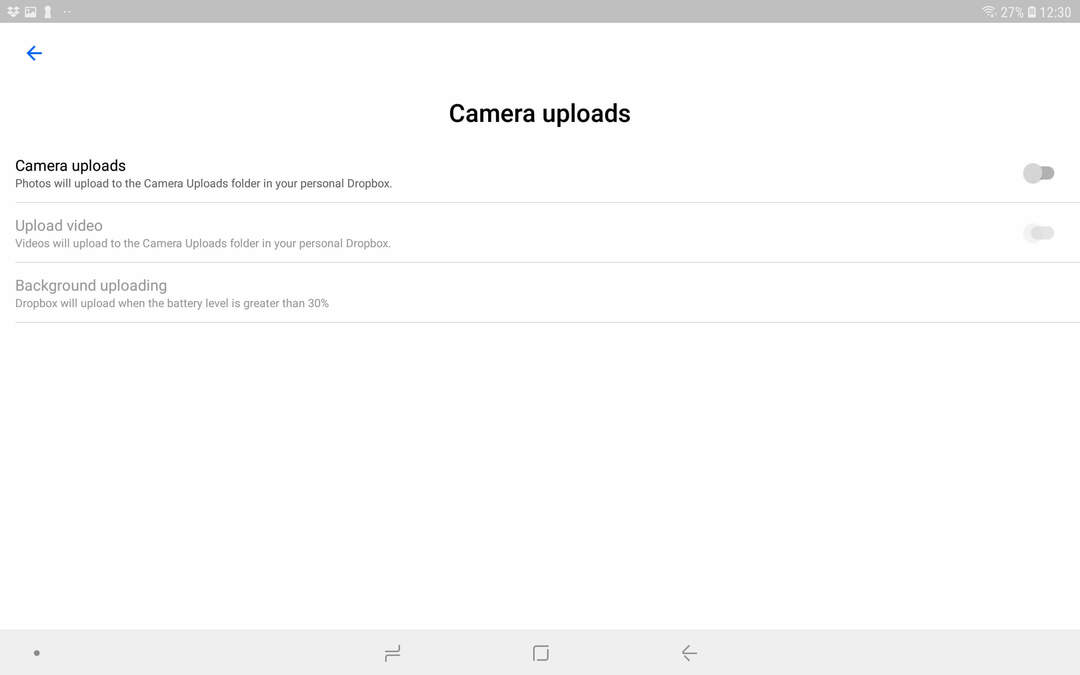
- Par la suite, les photos prises avec votre appareil mobile seront automatiquement enregistrées dans Dropbox.
C'est ainsi que vous pouvez copier vos photos préférées directement dans vos albums Android Gallery avec Dropbox. Il est rapide et facile de transférer des photos de PC Windows, de clés USB et de stockage d'appareil photo vers des mobiles Android avec l'application Dropbox.
Questions fréquemment posées
Dropbox est un service de stockage en nuage que tout le monde peut utiliser car il comporte également une version gratuite qui lui est attachée. C'est en fait l'un des meilleurs services de stockage cloud sur le marché.
Oui, toutes les données stockées sur Dropbox sont cryptées et seule une personne ayant accès à votre compte pourra accéder à vos fichiers stockés. Même si quelqu'un pirate votre compte, il existe façons dont vous pouvez protéger par mot de passe des dossiers de boîte de dépôt individuels.
Dropbox est également livré avec un modèle gratuit, bien qu'il soit un peu plus limité par rapport aux versions payantes.


